Как получить максимальную отдачу от поиска Amazon
Ключевые выводы
- Вы можете использовать Google, Bing или другую поисковую систему с фильтром для поиска продуктов на Amazon вместо использования встроенного поиска по сайту Amazon.
- Спонсируемые продукты имеют небольшие этикетки, указывающие на то, что они являются платными. Учитывайте это при совершении покупки.
- Вы можете добавить Amazon в качестве поисковой системы в свой браузер для более быстрого доступа.
Amazon может быть самым популярным магазином на планете, но его функция поиска просто ужасна. Из-за скрытых продуктов и спонсируемых размещений может быть на удивление сложно найти то, что вы хотите. К счастью, есть несколько обходных путей, которые сделают веб-поиск Amazon более удобным.
Используйте поисковую систему, а не поиск Amazon
Встроенный поиск Amazon, пожалуй, самый худший аспект сайта. Как и в случае с поисковыми системами и магазинами мобильных приложений, продавцы могут платить за то, чтобы их продукты появлялись в верхней части определенных поисковых запросов, даже при поиске продуктов конкурентов. Например, при поиске «кабель anker USB-C» вверху выводятся несколько продуктов от «HOTNOW», за которыми следует Amazon, продвигающий свой собственный альтернативный кабель, и, наконец, сами кабели Anker.
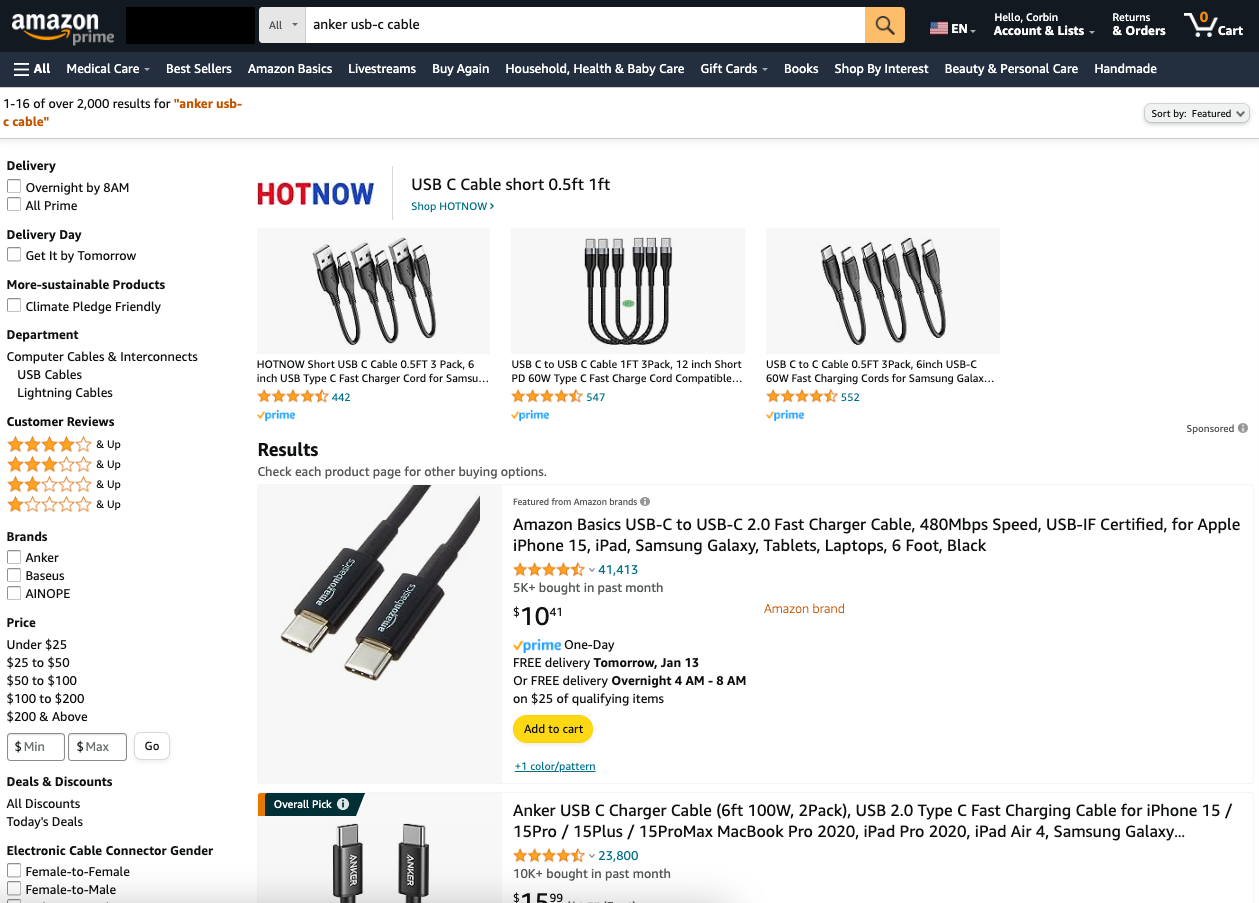
Программы для Windows, мобильные приложения, игры - ВСЁ БЕСПЛАТНО, в нашем закрытом телеграмм канале - Подписывайтесь:)
Поисковые системы и магазины мобильных приложений имеют одинаковые спонсируемые места размещения, но это не делает их появление на Amazon менее раздражающим. Существуют расширения веб-браузера, которые могут удалять спонсируемые элементы, но вы также можете просто использовать поисковую систему вместо собственного сайта Amazon.
Вы можете найти товары на Amazon с помощью поисковой системы, добавив в конец поиска «site:amazon.com» (или другой регион Amazon, например amazon.co.uk). Он работает в Google, DuckDuckGo, Bing и большинстве других поисковых системах. Страницы результатов намного чище и легче читаются, чем собственный сайт Amazon, и, по крайней мере, для Google, для каждого результата по-прежнему видны изображения продуктов, цены и другая информация.
Этот метод также является отличным способом найти списки продуктов, снятых с производства, которые обычно не появляются в результатах поиска Amazon. Например, поиск по запросу «Nintendo DSi» на Amazon выдает только бывшие в употреблении и восстановленные продукты, в то время как первым результатом в Google является исходный список продуктов. Это может быть полезно, если вы хотите проверить отзывы о старом продукте (возможно, перед покупкой подержанного где-то еще) или если вы проводите другие исторические исследования.
Не запутайтесь в рекламе
Если вы хотите продолжать использовать собственный поиск Amazon, полезно знать, какие списки продуктов являются спонсируемыми местами размещения или рекламой. Вероятно, вы уже можете сказать, какие продукты спонсируются, если они не соответствуют тому, что вы на самом деле искали, но есть также визуальные индикаторы, которые вы можете проверить.
Спонсируемые продукты на Amazon имеют небольшие этикетки с надписью «Спонсируется», «Рекомендуется от брендов Amazon» или подобными фразами, иногда (но не всегда) с небольшим информационным значком рядом с этикеткой.
Рекомендуемые и спонсируемые продукты в результатах поиска отображаются более заметно, поскольку компания платит больше денег за их продвижение. Это не обязательно означает, что продукты плохие или ненадежные — многие компании делают это ради своих продуктов, чтобы поддерживать их на вершине результатов, — но об этом стоит помнить при совершении покупки.
Добавьте Amazon в качестве поисковой системы
Вы можете сэкономить время при поиске на Amazon, добавив его во встроенную панель поиска вашего браузера, используя собственный поиск по сайту Amazon или одну из поисковых систем с фильтром. Процесс этого зависит от того, какой браузер вы используете.
Если вы используете Google Chrome, введите chrome://settings/searchEngines в адресную строку, чтобы перейти на страницу управления поисковой системой, затем нажмите кнопку «Добавить» в разделе «Поиск по сайту». В Microsoft Edge введите Edge://. settings/searchEngines в адресной строке, чтобы перейти на страницу «Управление поисковыми системами», затем нажмите кнопку «Добавить». Для Mozilla Firefox нажмите кнопку главного меню, затем перейдите к «Закладки» > «Управление закладками». В окне закладок откройте папку «Другие закладки», нажмите кнопку настроек в виде шестеренки и выберите «Добавить закладку».
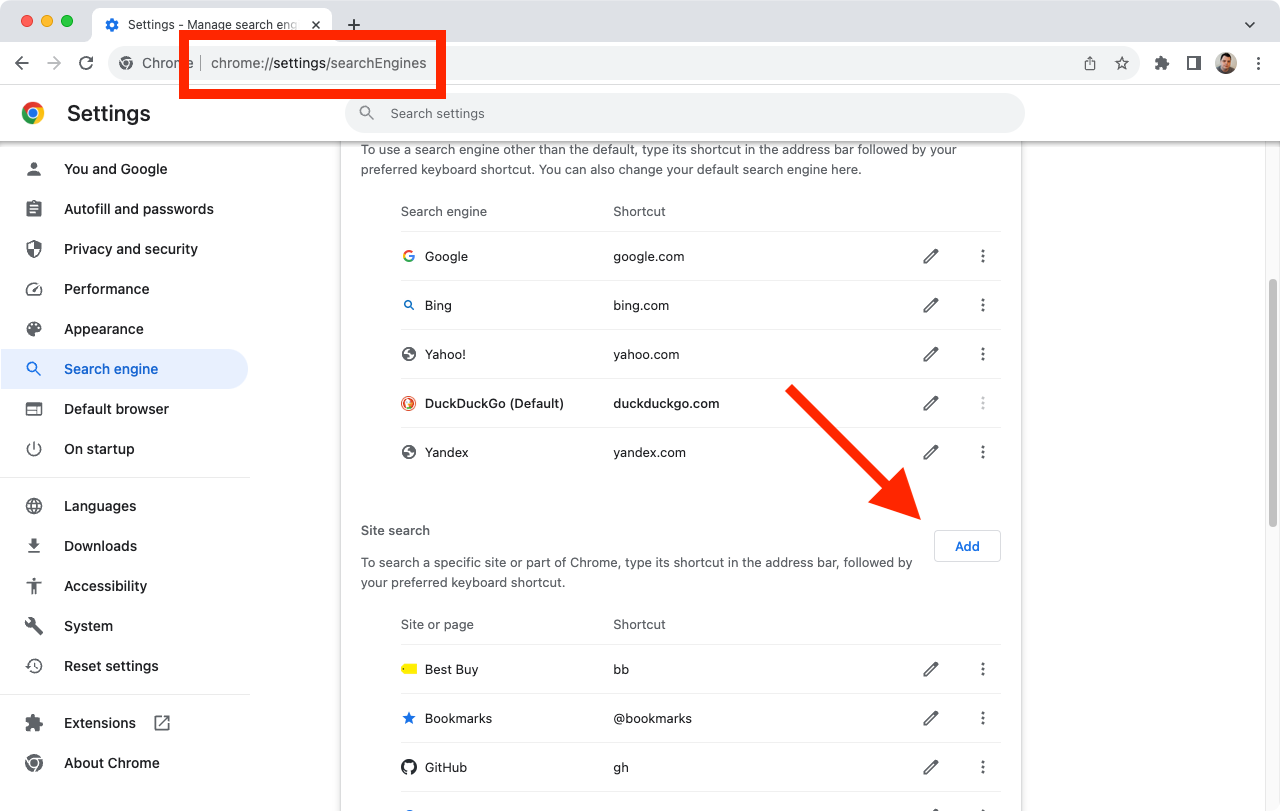
Во всплывающем окне введите «Amazon» в поле поисковой системы/имени. В поле ярлыка/ключевого слова введите любое слово, с которого вы хотите начать поиск на Amazon, из адресной строки — я выбрал «amz», потому что оно короткое и не конфликтует с другими системами. Затем поместите приведенную ниже строку в поле URL-адреса, при необходимости заменив «amazon.com» другим регионом.
https://www.amazon.com/s?k=%s
Если вы хотите искать продукты Amazon через поиск Google, а не на веб-сайте Amazon, используйте приведенный ниже пример.
https://www.google.com/search?q=%s+site%3Aamazon.com
Наконец, нажмите кнопку «Добавить», чтобы сохранить изменения.
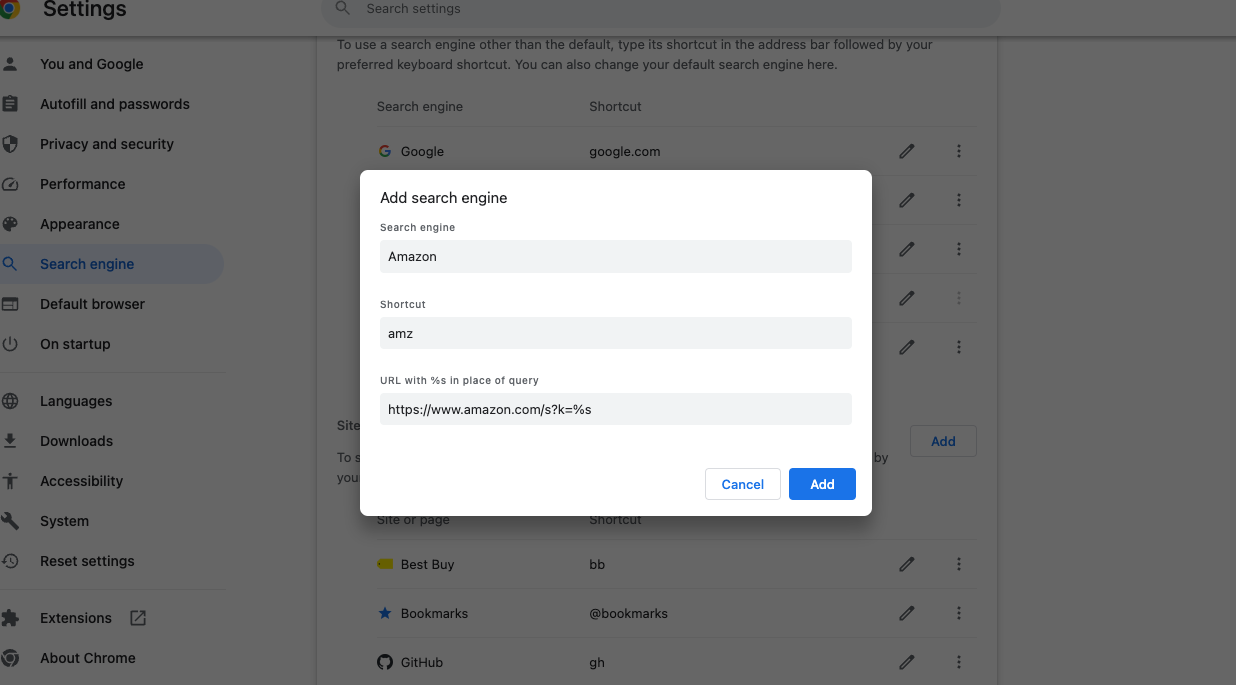
Теперь вы можете щелкнуть строку поиска в браузере, ввести ярлык, а затем пробел, а затем ввести поисковый запрос Amazon. Когда вы нажимаете Enter/Return на клавиатуре, результаты загружаются на текущей вкладке, что избавляет вас от необходимости сначала открывать сайт Amazon или вводить отфильтрованный веб-поиск.
Пользовательские поисковые системы и знание того, как находить спонсируемые продукты, могут очень помочь при попытке найти что-то на Amazon. Вы также можете попробовать использовать другой интернет-магазин — многие из них имеют лучшие веб-сайты и не подвергают работников опасным условиям.
Программы для Windows, мобильные приложения, игры - ВСЁ БЕСПЛАТНО, в нашем закрытом телеграмм канале - Подписывайтесь:)





